
RISAFloor(地板设计软件)
v12.0.5- 软件大小:659.0 MB
- 更新日期:2019-12-11 10:57
- 软件语言:简体中文
- 软件类别:辅助设计
- 软件授权:免费版
- 软件官网:待审核
- 适用平台:WinXP, Win7, Win8, Win10, WinAll
- 软件厂商:

软件介绍 人气软件 下载地址
RISAFloor是一款功能强大的地板设计软件,可用于帮助您定义,设计和修改地板系统,其具备了连接/RISA连接集成、自定义RISA、设计优化、动态分析、(全局)模型设置、图形显示、型号显示选项、图形编辑、图形选择等多种强大的功能,为您带来完善的地板设计方案,另外,它还能使您能够对模型数据进行实时错误检查,能够快速进行模型编辑、求解以及重新求解,而无需从一个程序跳到另一个程序。您可以选择在应用程序内导入或导出项目,以及打印文档。总而言之,为您可以帮助您对地板进行设计,并支持最大挠度和应力的计算。
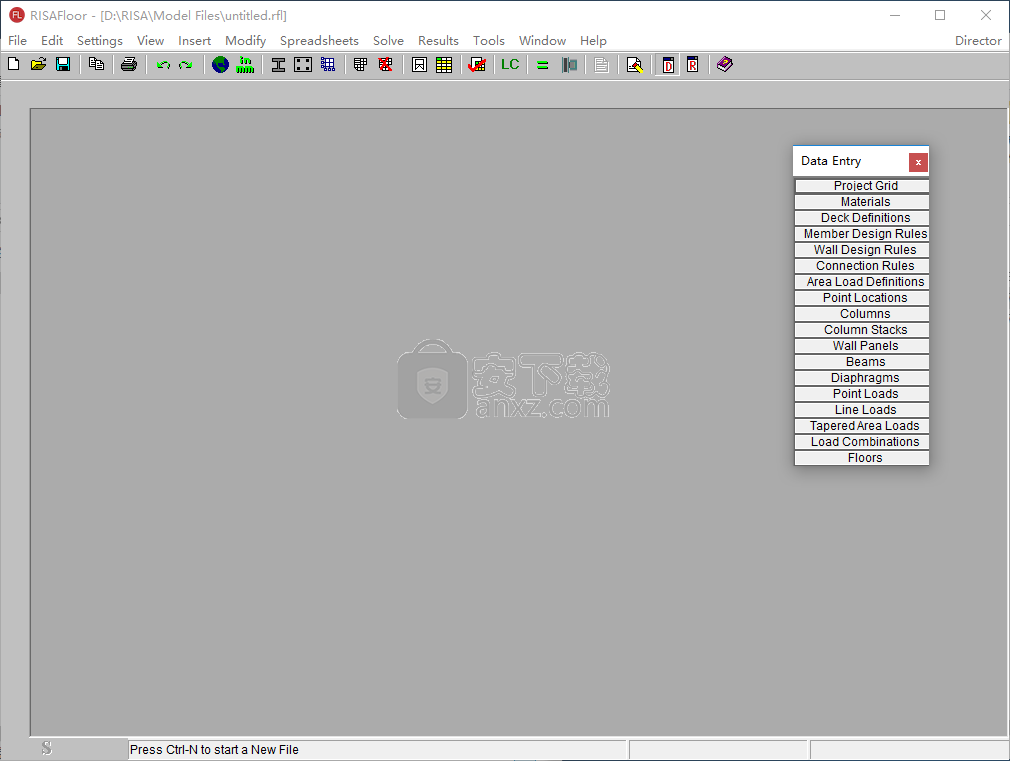
软件功能
电子表格编辑(包括剪切,复制和粘贴操作)
自动生成网格,列,大梁和墙
字体和颜色控制
支持重力载荷设计
创建两个以上的混凝土地板刺
另一面创建8英寸厚,3000psi混凝土的混凝土地板刺
保存每层超过40条光束的模型
保存3层以上的模型
使用超过1个混凝土楼板保存模型
保存具有超过10列或4面墙的模型
保存具有10条以上支持热线的模型
软件特色
这是一个旨在帮助您定义,设计和修改地板系统的软件解决方案,其中包括最大挠度和应力的计算。它具有许多强大的工具,以及简洁直观的图形界面。
直观干净的图形界面
该应用程序的安装时间并不长,并且没有复杂的设置,您在实际使用它之前就需要完成该设置。它具有一个干净直观的图形界面,并带有许多不错的工具。
RISAFloor是一个简洁的软件解决方案,旨在帮助您定义,设计和修改地板系统,它包括最大挠度和应力的计算。
探索各个部分
可以对由任何材料或材料组合构成的结构进行分析,包括最大挠度和最大应力的计算。此外,还为热轧和冷弯型钢,NDS木梁,混凝土梁和柱以及钢或木制品提供了完整的构件设计优化。
RISAFloor具有图形建模和电子表格输入功能。您不仅可以绘制模型,而且还有出色的生成工具可以自动布置地板元素。
更多功能和工具
为了直接修改模型输入数据,RISAFloor使用了功能强大的专有电子表格。该模型可以快速编辑,求解,查看,修改,重新求解。
安装方法
1、下载并解压软件,双击安装程序进入RISAFloor安装向导,点击【next】。
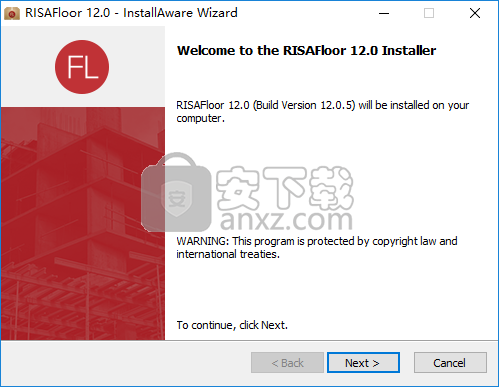
2、阅读许可协议,勾选【I accept the terms...】的选项,再进入下一步的安装。
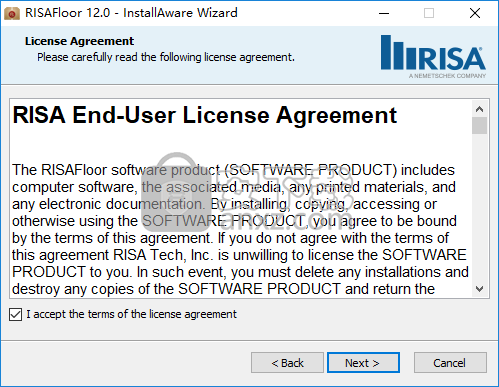
3、选择许可类型,用户选择默认的【Subscription License (Cloud Based)】。
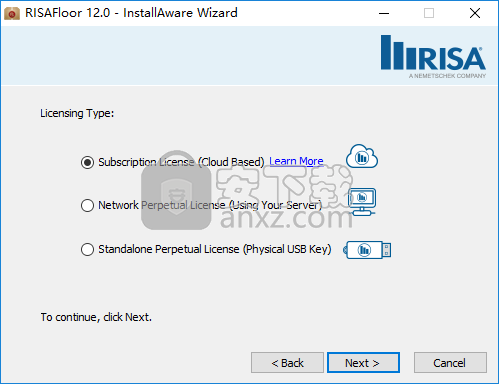
4、区域选择,区域选择会影响代码,数据库和负载组合的默认设置。 如果需要,可以稍后更改这些默认值。
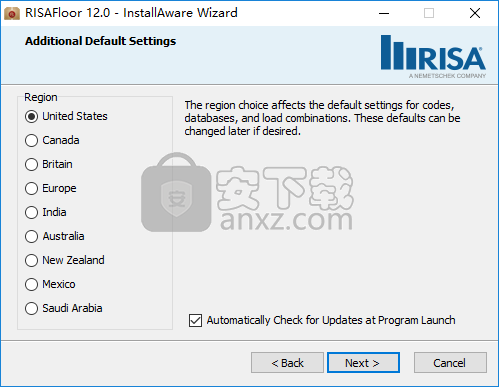
5、选择安装位置,默认为C:\RISA,您可以选择默认的安装路径,也可以自定义设置(由于这里小编的C盘不足,这里选择D盘)。
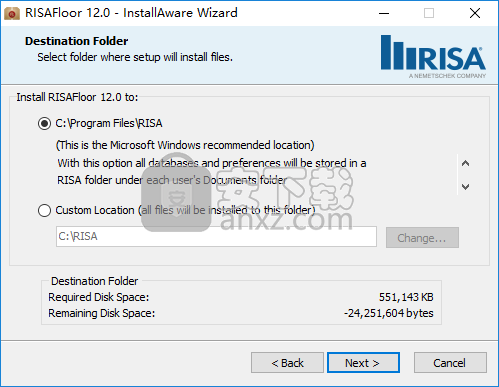
6、准备安装,点击【next】按钮即可开始进行安装。
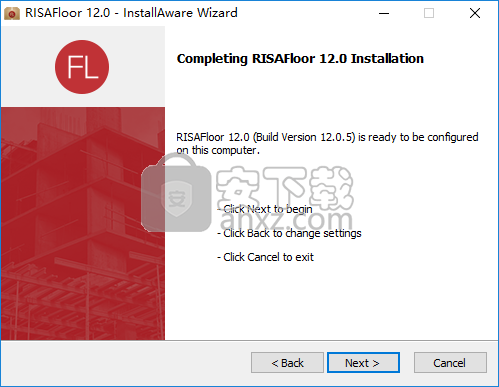
7、弹出RISAFloor安装成功的提示,取消【Launch the Application when Finish is pressed】的勾选。
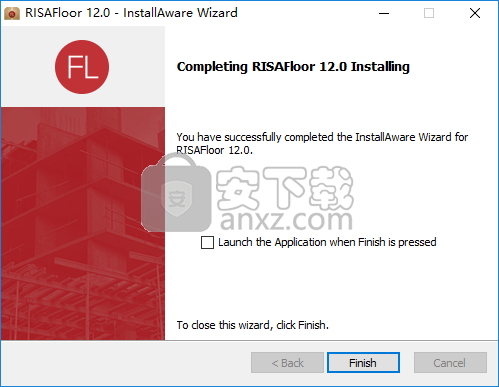
8、将补丁文件“risafloor.exe”复制到软件的安装目录,默认为C:\RISA(由于这里小编安装在D盘,则复制到D:\RISA)。
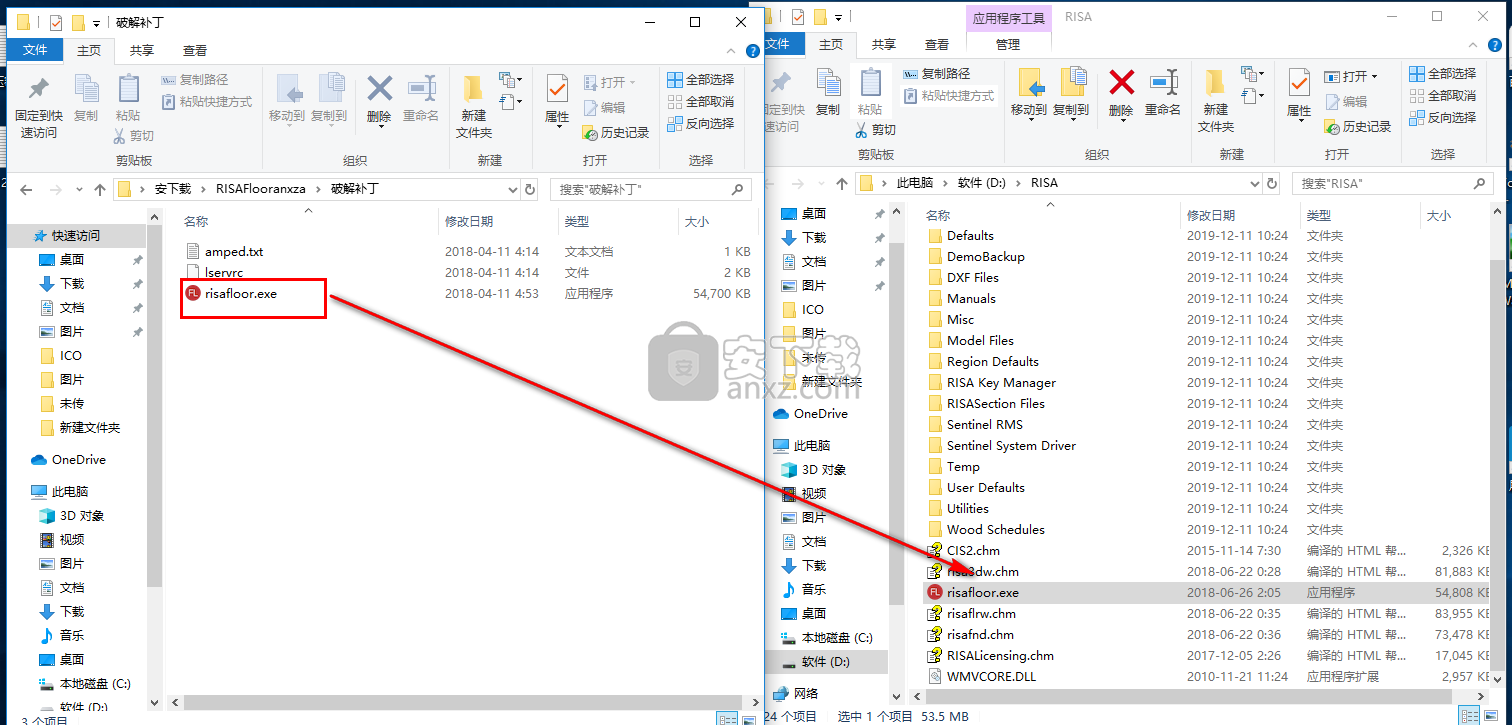
9、弹出目标包含同名文件的提示,选择【替换目标中的文件】。
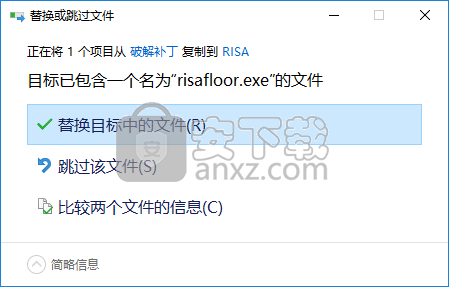
10、将注册文件“lservrc”复制到软件安装目录下的RISA Key Manager文件夹,默认位置为C:\RISA\RISA Key Manager(这里小编安装在D盘,则对应位置为D:\RISA\RISA Key Manager)。
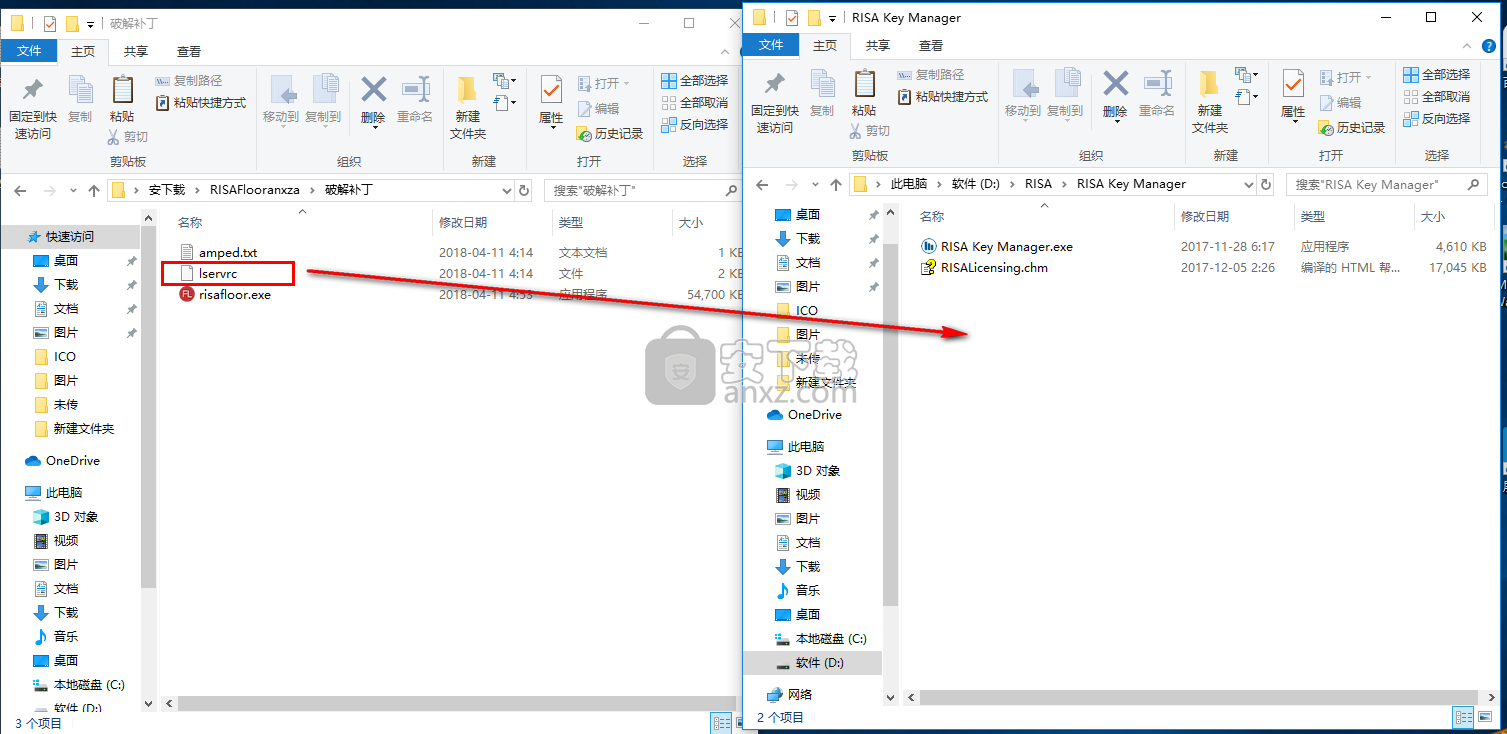
11、在RISA Key Manager文件夹中运行“RISA Key Manager.exe”,进入界面后,点击【install license file】按钮。
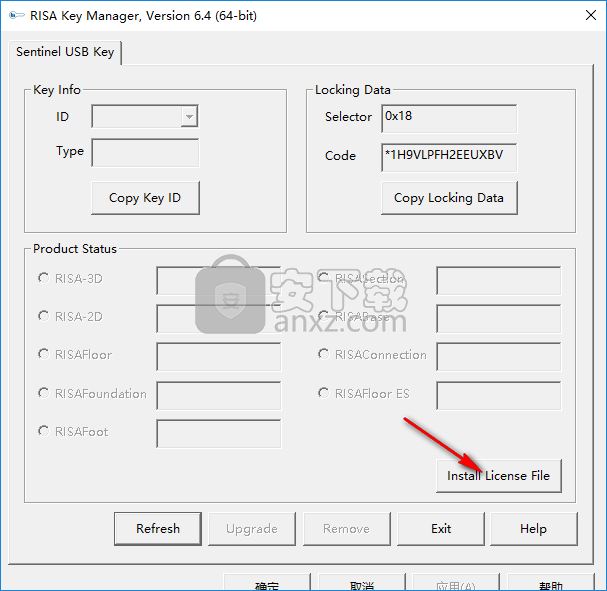
12、弹出选择文件的窗口,选择“lservrc”,然后点击【打开】。
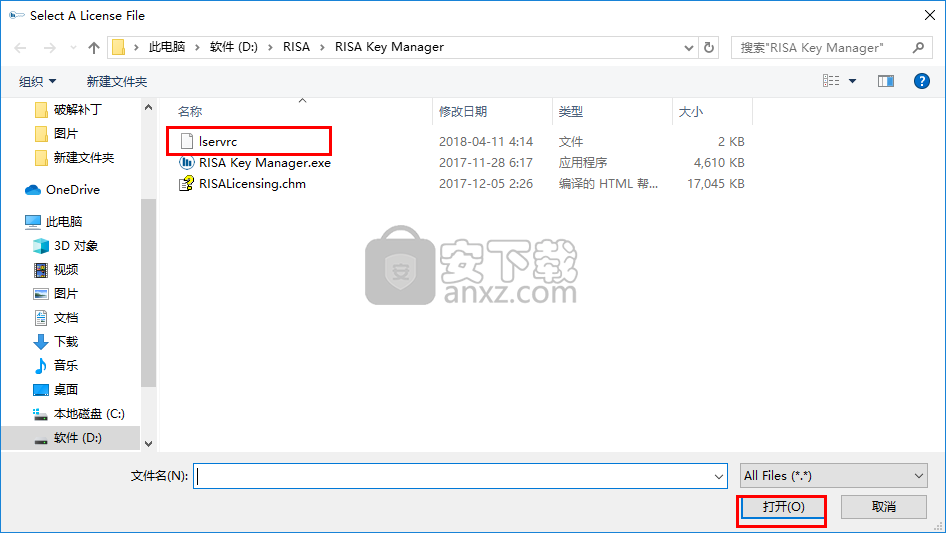
13、弹出“ The selected RISA License File was successfully installed.”的提示,点击【确定】。
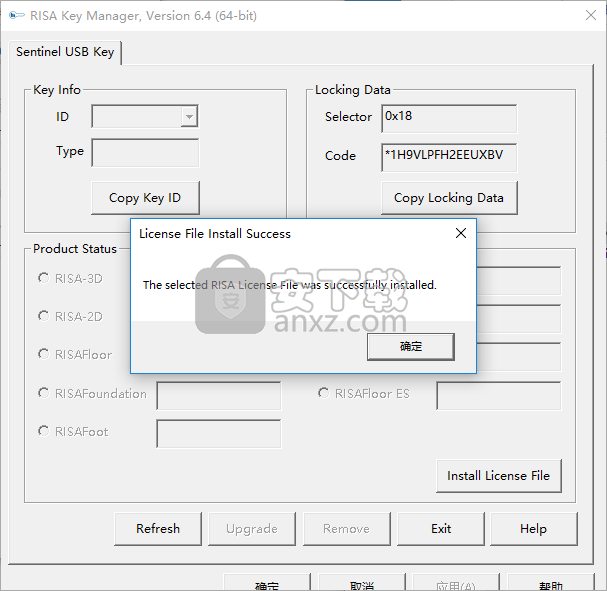
14、运行RISAFloor,即可开始进行使用。
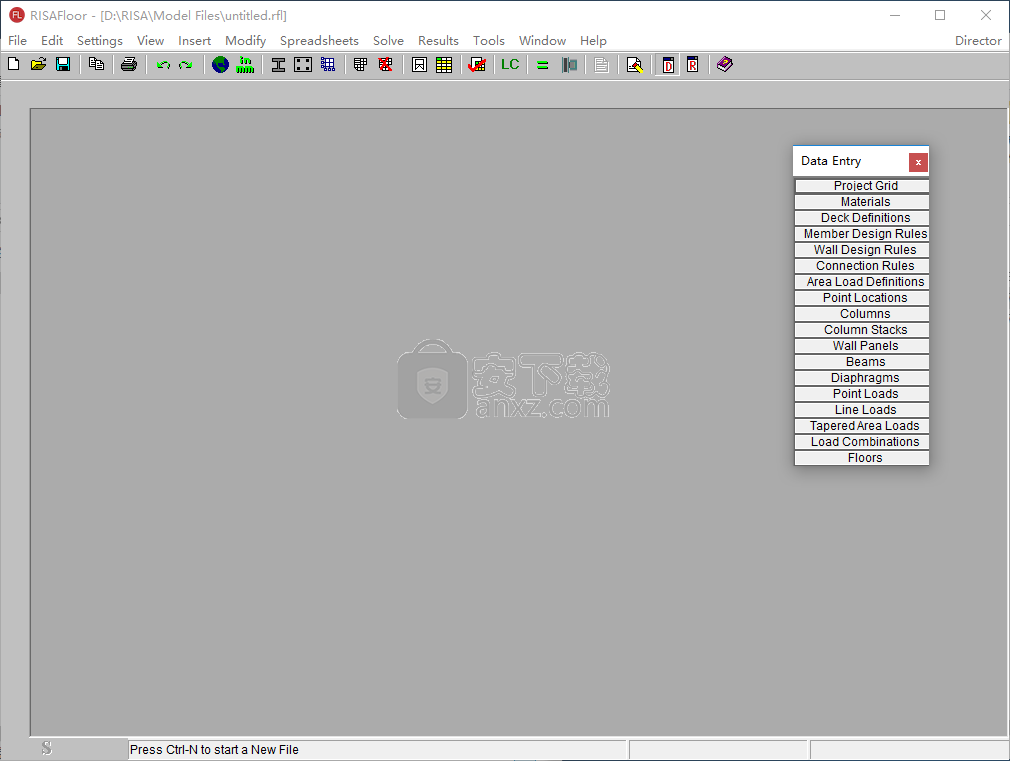
使用说明
边界条件
边界条件定义了外部约束模型的方式。所有模型都必须连接到某个外部支撑点。您可以将这些支撑点定义为完全受弹簧约束或部分受弹簧约束。您还可以定义仅在一个方向上具有刚度的弹簧支架,该弹簧支架仅具有拉伸弹簧或压缩弹簧。
创建和修改边界条件
有多种创建或修改边界条件的方法。您可以在“边界条件”电子表格中查看和编辑数据,可以双击关节以查看和编辑其属性,也可以使用“修改边界”工具以图形方式分配或修改可能很大的边界条件选择。
修改关节的边界条件
此处讨论的图形化“修改边界”工具使您可以图形化地指定和修改边界条件。要使用此方法,通常将指定新的边界条件,然后选择要分配或修改的关节。
通过选择“单击”应用选项,然后单击要修改的关节,可以一次修改或分配一个关节。您也可以通过先选择关节然后使用“应用到所有选定的”选项来修改或分配整个关节选择。
显示的参数与“边界条件”电子表格上的参数相同,并在“边界条件选项”中进行了描述。使用箭头按钮选择边界条件。
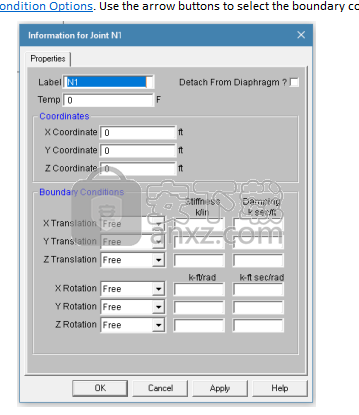
使用?数据字段旁边的复选框指示在应用修改后是否将使用特定参数。如果选中了字段旁边的框,则该参数将应用于所有选定的接头。如果未选中该框,则即使在该字段中输入了值,也不会应用该参数。这使您可以轻松更改关节上的一个或两个参数,而不会影响其余所有参数。
应用边界条件
如果尚未打开模型视图,则单击RISA工具栏以打开新视图,如果尚未显示,则单击以打开工程图工具栏。
单击按钮并定义边界条件。检查使用?适用于项目的框。
您可以通过动态选择关节来应用边界条件,也可以将其应用于选定的关节。
要动态选择关节,请通过单击/装箱关节选择“应用条目”,然后单击“应用”。用鼠标左键单击/装箱关节。
要将边界条件应用于所选关节,请选择“将条目应用于所有选定关节”,然后单击“应用”。
注意
要在不同条件下应用更多边界,请按CTRL-D调用“边界条件”对话框。
您也可以通过双击关节来查看和编辑边界条件。
您也可以在“边界条件”电子表格中指定或编辑边界条件。
您可以通过单击“撤消”按钮来撤消任何错误。
Generate Soil Springs
可以使用“地基弹簧”工具将地基模量自动应用于模型中的水平板。该工具将在所选板组中的所有板接头处沿垂直方向生成仅压缩弹簧。接头必须连接到垂直于垂直方向的板上,否则接头将被忽略。如果在该关节的垂直方向上已经存在除压缩弹簧以外的边界代码,则不会修改该边界代码。
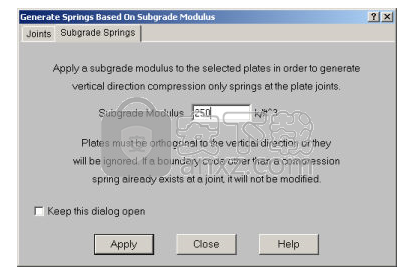
RISA-3D单独计算每个板节的支流面积,并将该面积乘以路基模量,以确定该节处仅受压弹簧的弹簧刚度。在“边界条件”电子表格中会自动修改所有受影响的板节点的边界代码。
边界条件电子表格
边界条件电子表格记录了关节的边界,可以通过在“电子表格”菜单上选择“边界条件”来访问。
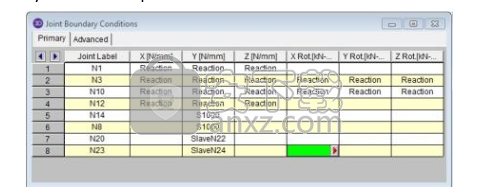
“关节标签”列包含受约束的关节的标签。
其余的列记录了适用于关节的边界条件。每个关节有六个自由度(3个平移,3个旋转),因此有六列用于自由度。通过选择单元格,单击并从边界选项中进行选择,可以在剩余的这些列中输入边界条件。您也可以直接输入。
高级边界条件
边界条件电子表格的“高级”选项卡包含有关节点阻尼的信息。
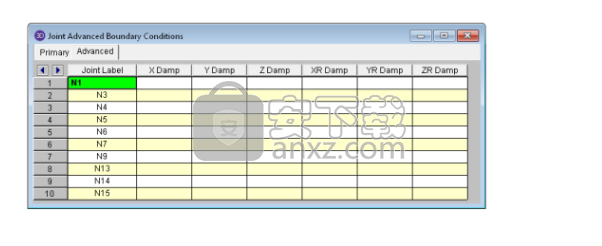
弹簧边界条件的阻尼
当用户在关节处定义了双向土弹簧并选择使用直接积分解决方案方法进行时程分析时,他们可以手动为这些土弹簧中的每个分配阻尼值。
注意:
如果指定方向没有弹簧边界条件,则用户输入的阻尼值将被忽略。如果支撑是简单的支撑,则只能在此列中进行操作。在其他列中可以处理任何立足点,桩或桩帽。
需要强调的是,这些阻尼条目仅在为时间历史解决方案选择直接积分方法时才使用,除非在全局参数中已选择此方法,否则这些值不可编辑。
边界条件选项
自由关节在任何自由度上都没有约束,也不需要在边界条件电子表格中列出。以下是可用于六个自由度的有效边界条件选项。
注意
包含纯压缩或纯拉伸弹簧的模型必须迭代,直到解收敛为止。当在弹簧中没有检测到更多的负载反转时,就会实现收敛。在迭代过程中,将检查每个弹簧,如果关闭(或重新打开)任何弹簧,则将重建刚度矩阵并解析模型。与常规静态解决方案相比,这可能需要更长的时间。
使用此迭代过程,可能会遇到称为“拍手”的现象。当仅压缩持续在存在的拉力(移除弹簧的位置)和存在的压缩力(重新添加弹簧的位置)之间进行时,会发生这种情况。这在非线性解决方案中可能很常见。如果遇到这种现象,您可能会看到程序给出错误1162。解决方法是非常轻微地调整负载或弹簧/元件刚度,以使不合格的弹簧超出它可以来回弹跳的范围。另一种选择是稍微移动土壤弹簧的位置,以使其不在弯曲边界处。
您可以输入选项的首字母(“ R”代表“ Response”,“ S”代表Spring,等等),而不用输入整个代码。 RISA-3D自动填写其余内容。 SLAVE和STORY条目是例外,其中必须输入完整的单词(因为“ S”表示弹簧)。
所有关节的边界条件
可以在“联合标签”字段中输入条目“ ALL”。在此行上输入的边界条件将应用于所有其他未列出的关节。如果您要锁定所有或大部分关节的某些运动方向,这将很有用。例如,如果您要求解在XY平面中定义的2D框架,而您仅对平面动作感兴趣,则可以输入“ ALL”并为Z平移,X Rotation和Y放置“ F”(对于Fixed)。回转。参见下图:
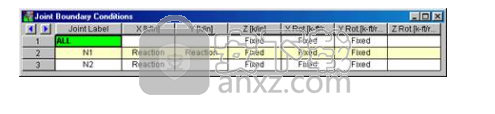
注意
如果明确列出了具有边界条件的关节,则这些边界条件将覆盖所有6个方向的“ ALL”条件。 “ ALL”指定的边界代码仅适用于“边界条件”电子表格中未另外列出的那些节点。这就是为什么上图中的关节1和2在Z平移,2x旋转和2y旋转字段中也具有固定代码的原因。
冷弯型钢-数据库
形状由制造商在数据库中组织。支持常见的形状,例如带有和没有嘴唇的C部分,带有和没有嘴唇的Z部分以及没有嘴唇的帽子部分。这些形状类型中的每一种都可以用作单个部分,背对背部分或面对面部分。您可以直接输入名称,从这些数据库中选择形状或添加自己的形状。
RISA当前支持以下常见的冷弯钢数据库:AISI 2007,Dale-Incor,Dietrich,Marino-Ware和SSMA。
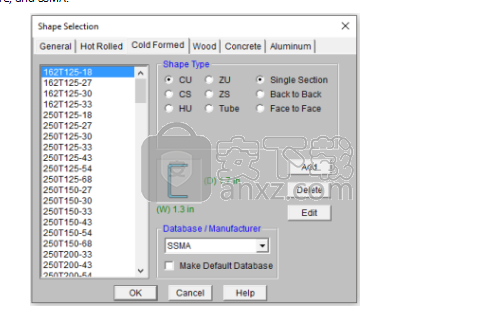
选择冷成型数据库形状
从电子表格上的Cold FormedSection Sets选项卡或Members Spreadsheet的Primary选项卡中,将光标移至Shape字段并单击。
指定您要使用的数据库和形状类型,然后通过单击从可用形状列表中进行选择。
自定义形状与制造商形状
您可以输入自己的冷成型形状,也可以使用制造商数据库中提供的形状。选择冷成型数据库类型时,您会注意到“形状选择”对话框中出现“制造商”列表框。您可以指定制造商或选择“自定义”来选择,添加或编辑自己的自定义形状。使用AISI代码第I部分中描述的线性方法来计算新的形状属性。
数据库文件
冷成型制造商形状数据库存储在文件aisidb32.fil中,而自定义冷成型形状存储在文件aisicust.fil中。
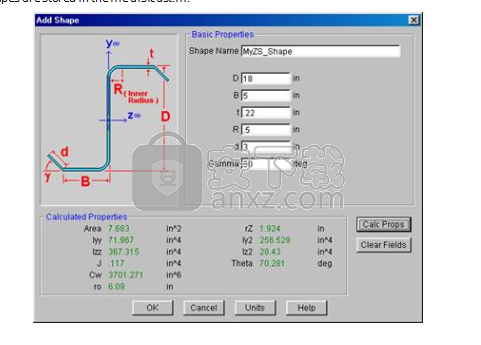
添加数据库形状
在RISA工具栏上,单击“编辑形状数据库”按钮。
选择冷成型选项卡,并将制造商类型设置为“自定义”,然后选择要添加的形状类型,然后单击“添加”按钮。
指定形状的名称,然后填写基本属性。
单击计算道具确定形状属性。
注意
除非您同意保存,否则形状数据库的更改不是永久的。未保存的更改仅在当前会话中保持有效,下次启动RISA时将不显示。
新形状将添加到数据库的底部。
要删除形状,请指定要删除的数据库和形状类型,然后单击“删除”按钮。
要编辑形状,请单击“编辑”按钮,然后编辑形状属性。只能在此处手动编辑值,不会重新计算任何内容。如果希望重新计算形状的所有值,则需要删除形状,然后使用新属性再次添加它。制造商形状不能编辑,只能编辑自定义形状。
Concrete Membe-数据库
当前支持两种类型的形状,即矩形和圆形。如果您熟悉形状定义,则可以直接在相应字段中输入名称。或者,您可以单击按钮,使程序为您生成所需的形状定义。
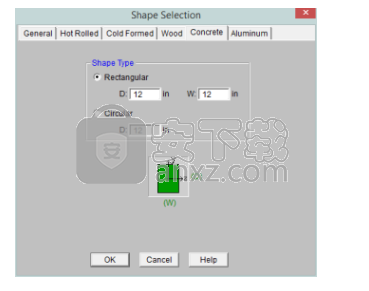
矩形截面
由于矩形形状可以是任何深度或宽度,因此使用参数形状代码定义矩形截面。代码为CRECT的“深度” X“宽度”,其中“深度”和“宽度”是当前尺寸单位的值。例如,如果您要使用18“深和12”宽的光束,则输入“ CRECT18X12”。注意,尺寸也可以是十进制值,例如“ 18.25”。
圆形截面
由于圆形可以具有任何直径,因此也使用参数形状代码定义圆形/圆形部分。代码为CRND“直径”,其中“直径”是当前尺寸单位的值。例如,如果要使用直径为14英寸的列,则应输入“ CRND14”。请注意,尺寸也可以是十进制值,例如“ 14.5”。
矩形截面
由于矩形形状可以是任何深度或宽度,因此使用参数形状代码定义矩形截面。代码为CRECT的“深度” X“宽度”,其中“深度”和“宽度”是当前尺寸单位的值。例如,如果您要使用18“深和12”宽的光束,则输入“ CRECT18X12”。注意,尺寸也可以是十进制值,例如“ 18.25”。
圆形截面
由于圆形可以具有任何直径,因此也使用参数形状代码定义圆形/圆形部分。代码为CRND“直径”,其中“直径”是当前尺寸单位的值。例如,如果要使用直径为14英寸的列,则应输入“ CRND14”。请注意,尺寸也可以是十进制值,例如“ 14.5”。
钢筋布局数据库
按下RISA工具栏上的按钮将打开用于创建和存储自定义钢筋布局的数据库。这允许用户创建多层钢筋,并添加抗压加固或特殊的钢筋布置。
可以按照分配其他混凝土设计参数的相同方式,将这些钢筋布局分配给梁或柱构件。可以在成员电子表格的“具体”选项卡上,“成员信息”对话框的“设计”选项卡或“修改成员”对话框中完成。

这些钢筋布局也可以在“基座/立柱墙”电子表格中或从“修改基座”对话框中分配给基座。

更新日志
增强功能:
用于RISA-3D的倾斜屋顶模型的增强的载荷。
为倾斜的屋顶启用了灵活的膜片载荷属性(风和地震)。
根据ASCE-7的图6-6,增加了风载荷发生器包含垂直倾斜屋顶风载荷的功能。
增加了对超出基本屋顶标高的墙壁和墙壁区域的风荷载计算。这些以前被忽略。
现在,重力载荷被引入倾斜墙顶部的RISA-3D中。以前已将它们应用于底楼标高。
通过添加用户可定制的XML数据库来增强Wood I-joist功能。
添加了制造商提供的木材I-Joist数据库
添加了为每个单独的墙指定底部标高的功能。
更新了分配给所有设计代码选项的名称,以匹配ANSI命名约定。
增加了网络文件安全性,以防止多个用户一次打开/编辑同一文件。
根据NDS 15.3.2添加了多层木柱设计调整因子
改进了墙板对齐代码,以解决墙位于梁上的情况。
添加了“全局参数”选项,以允许用户消除非复合梁的最小螺柱。
更正:
纠正了可能导致托梁过载的问题,以报告1.#INF代码检查。
纠正了间距很近的地板的柱力计算不正确的问题。
纠正了对于具有支撑结构的构件无法正确显示载荷图的问题。
改进了木集箱设计,并为靠近木墙板顶部边缘的开口提供了载荷。
纠正了某些报表打印部分打印出错误部分的问题。
纠正了未显示SJI托梁的代码检查信息的问题。
解决了某些成员的Cb计算可能过于保守的问题。
纠正了标题设计中未适当考虑“负载持续时间因子(Cd)”的问题。
纠正了单位换算可能会改变托梁的设计的问题。
纠正了DXF导入的错误,该错误使具有500多个墙面板的文件无法正确导入。
纠正了对于紧密间隔的地板高度无法正确生成墙壁区域的问题。
人气软件
-

南方cass 65.9 MB
/简体中文 -

迈迪工具集 211.0 MB
/简体中文 -

origin(函数绘图工具) 88.0 MB
/简体中文 -

OriginLab OriginPro2018中文 493.0 MB
/简体中文 -

探索者TssD2017 417.0 MB
/简体中文 -

mapgis10.3中文(数据收集与管理工具) 168.66 MB
/简体中文 -

刻绘大师绿色版 8.32 MB
/简体中文 -

SigmaPlot 119 MB
/简体中文 -

keyshot6 1024 MB
/简体中文 -

Matlab 2016b 8376 MB
/简体中文


 女娲设计器(GEditor) v3.0.0.1 绿色版
女娲设计器(GEditor) v3.0.0.1 绿色版  iMindQ(思维导图软件) v8.1.2 中文
iMindQ(思维导图软件) v8.1.2 中文  Altair Embed(嵌入式系统开发工具) v2019.01 附带安装教程
Altair Embed(嵌入式系统开发工具) v2019.01 附带安装教程  avizo 2019.1(avizo三维可视化软件) 附安装教程
avizo 2019.1(avizo三维可视化软件) 附安装教程  ChemOffice 2017 附带安装教程
ChemOffice 2017 附带安装教程  绘图助手 v1.0
绘图助手 v1.0 











